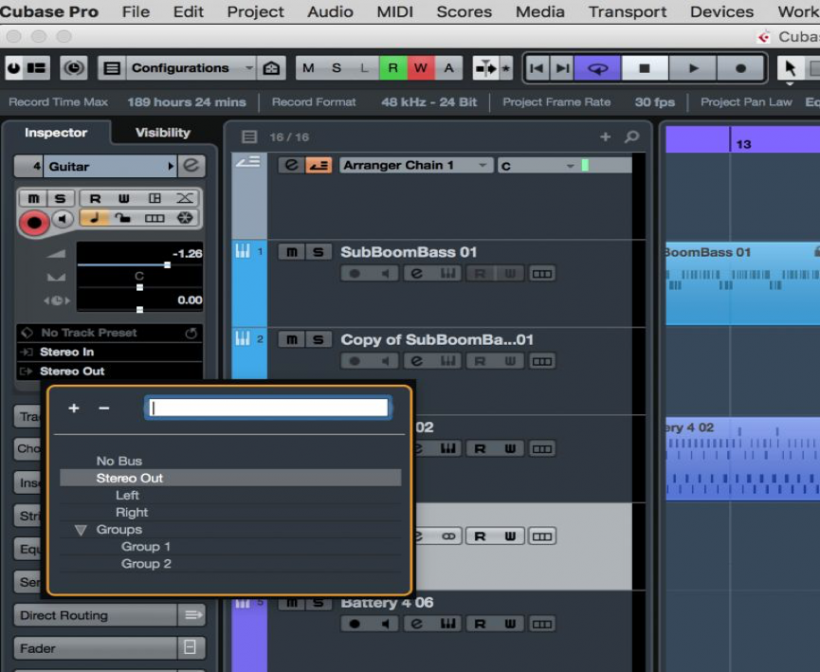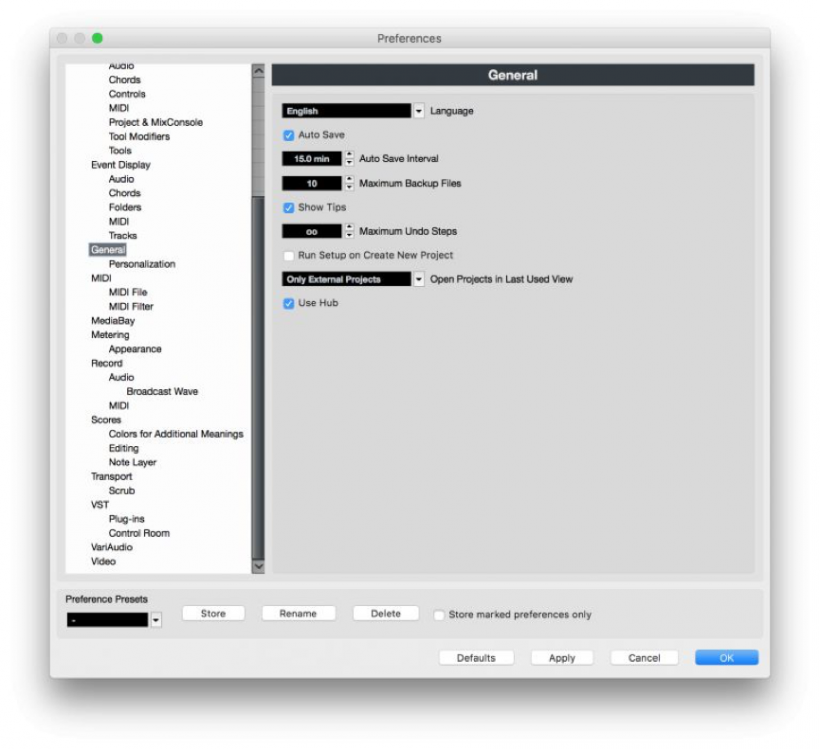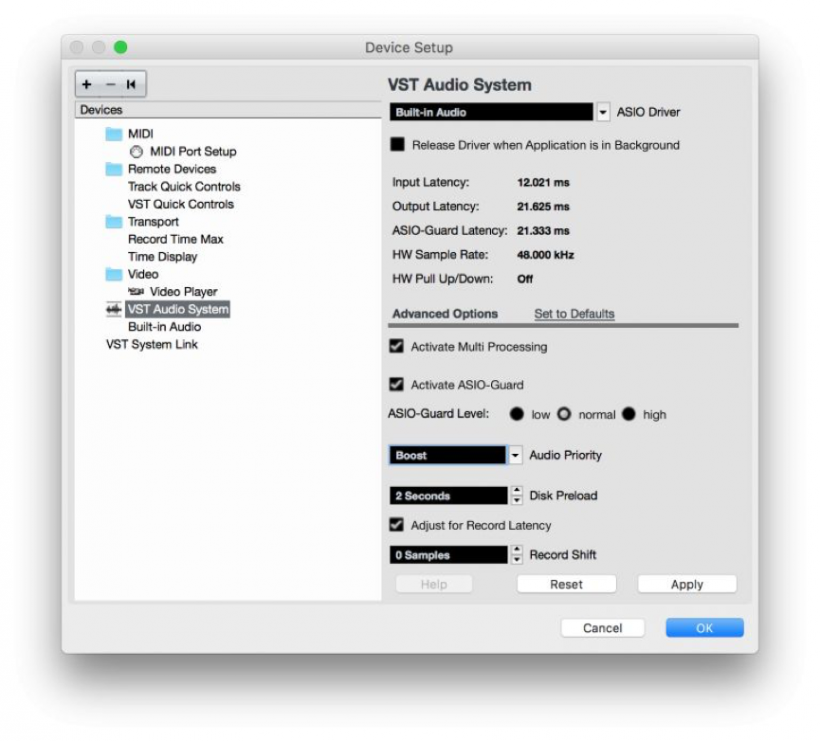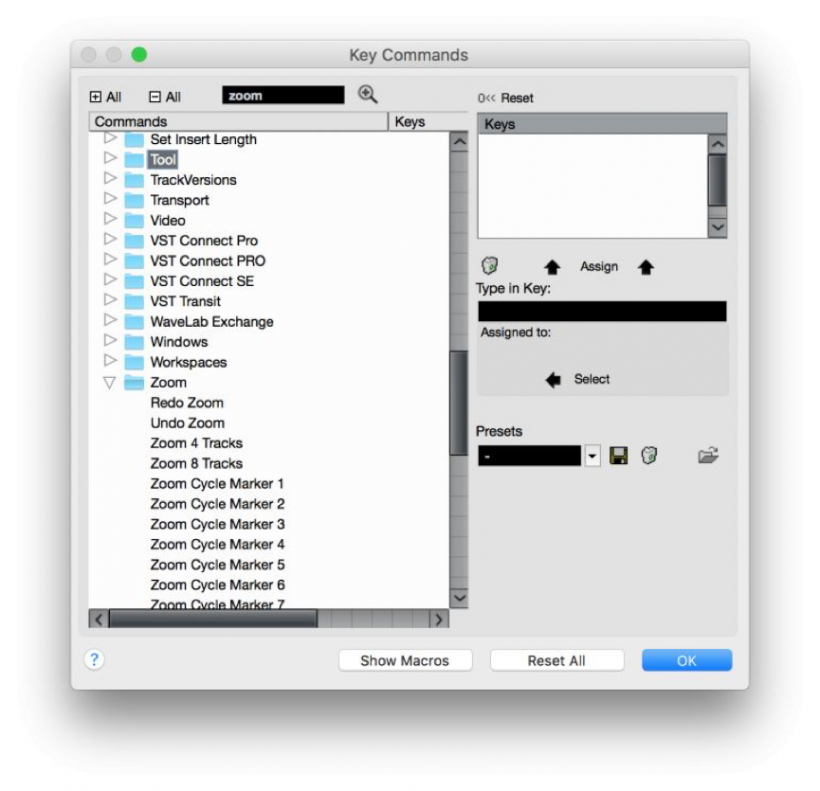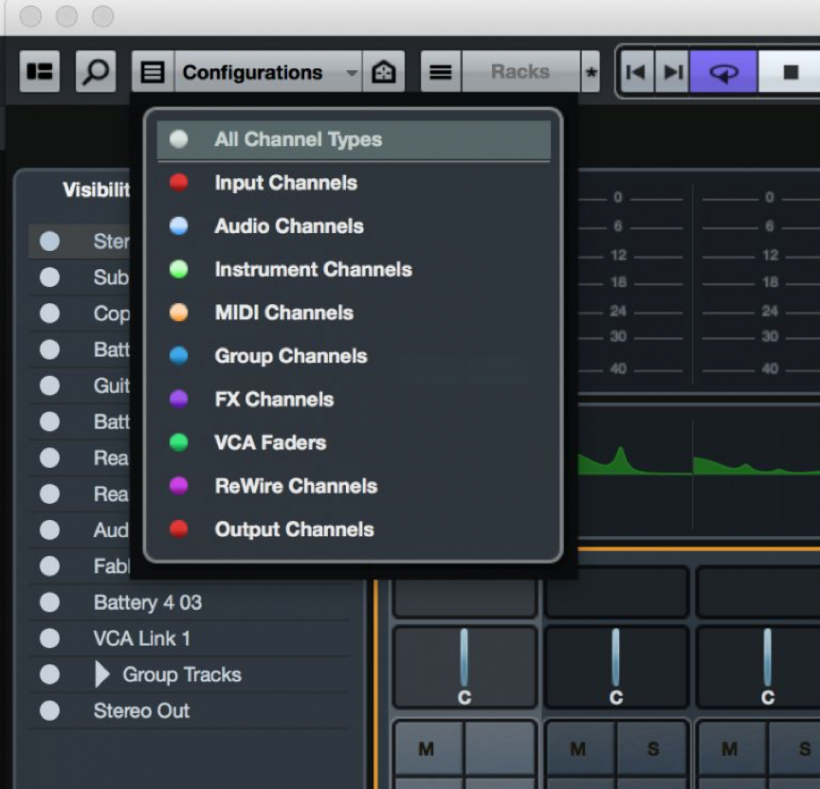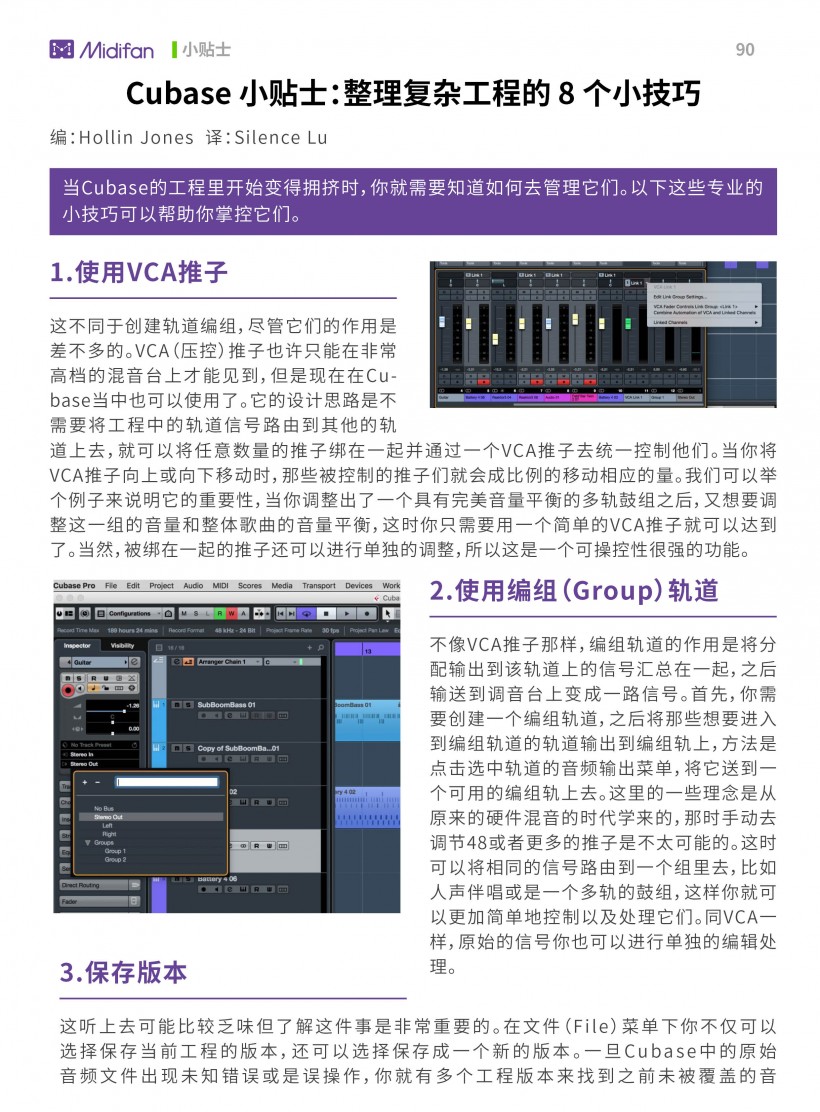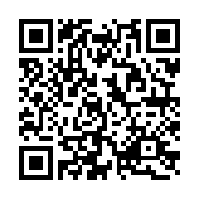Cubase 小贴士:整理复杂工程的 8 个小技巧
译:Silence Lu
当Cubase的工程里开始变得拥挤时,你就需要知道如何去管理它们。以下这些专业的小技巧可以帮助你掌控它们。
使用VCA推子
这不同于创建轨道编组,尽管它们的作用是差不多的。VCA(压控)推子也许只能在非常高档的混音台上才能见到,但是现在在Cubase当中也可以使用了。它的设计思路是不需要将工程中的轨道信号路由到其他的轨道上去,就可以将任意数量的推子绑在一起并通过一个VCA推子去统一控制他们。当你将VCA推子向上或向下移动时,那些被控制的推子们就会成比例的移动相应的量。我们可以举个例子来说明它的重要性,当你调整出了一个具有完美音量平衡的多轨鼓组之后,又想要调整这一组的音量和整体歌曲的音量平衡,这时你只需要用一个简单的VCA推子就可以达到了。当然,被绑在一起的推子还可以进行单独的调整,所以这是一个可操控性很强的功能。
使用编组(Group)轨道
不像VCA推子那样,编组轨道的作用是将分配输出到该轨道上的信号汇总在一起,之后输送到调音台上变成一路信号。首先,你需要创建一个编组轨道,之后将那些想要进入到编组轨道的轨道输出到编组轨上,方法是点击选中轨道的音频输出菜单,将它送到一个可用的编组轨上去。这里的一些理念是从原来的硬件混音的时代学来的,那时手动去调节48或者更多的推子是不太可能的。这时可以将相同的信号路由到一个组里去,比如人声伴唱或是一个多轨的鼓组,这样你就可以更加简单地控制以及处理它们。同VCA一样,原始的信号你也可以进行单独的编辑处理。
保存版本
这听上去可能比较乏味但了解这件事是非常重要的。在文件(File)菜单下你不仅可以选择保存当前工程的版本,还可以选择保存成一个新的版本。一旦Cubase中的原始音频文件出现未知错误或是误操作,你就有多个工程版本来找到之前未被覆盖的音频。如果你进入 “首选项(references)>常规(General) ” 选项中,你还可以控制Cubase如何对你的工程进行自动保存。当你的工程进展了很多的时候,你一定不希望误删了一些东西之后还重复着Ctrl+S大法,所以开启自动保存功能并调整到一个你喜欢的时间间隔就变得非常有效了,并且这样还能够保留大量的备份文件。现在的系统都拥有大量的储存空间,所以你可以把自动保存功能设置的非常任性。
管理你的硬件设置
尽管在现代的操作系统下,运行大量的插件也会使你的计算机有些压力山大。当你的工程非常巨大时可能就会出现一个尴尬的问题——你没办法再在这个工程上进行更多的录音了,那就更别提后续的编辑、编曲和混音了,此时,录音延迟就不是当务之急了。在设备设置(Device setup)当中,稍稍调整一下你的音频接口的缓存设置(Buffer)(缓存低延时就低,但是需要高CPU占有量,大一点的缓存会多一些延时,但CPU占有量就会低一些)。你需要在Cubase中设置一个能够发挥CPU最大处理能力的数值,但并不意味着要为了追求一个非常低的录音延迟而天天和CPU发出的噪音生活在一起。冻结轨道也是一个给电脑减压的好方法。
素材池(Pool)是你的好伙伴
你可以浏览素材池通过选择 工程(Project)>素材池(Pool) 或者右击音频事件并选择在素材池中浏览 。素材池是Cubase向你展示当前工程中所有音频和视频内容的一种方式,不论这些内容是否在时间线上被实际用到,它们都会在出现在素材池中。素材池向你显示了片段的一些关键属性,甚至不同音频的来源,以及特定音频是在哪个循环录音中出现的都会向你展示。素材池之所以很有用是因为在大型的工程中可能会出现上百条不同的音频片段,它为所有的素材提供了一个中心宏以供其被搜索、编辑、导出或是其他的管理,并且以上处理还是独立于你的歌曲架构之外的。录音前对轨道进行合理的命名是很有必要的,一旦文件名字跟随了录音轨道的名字,那么在后续搜索起来就会变得异常简单。
了解轨道预览的设置
Cubase中的不同轨道可以显示许多不同类型的信息,但是有些信息可能只有在你需要的时候才想要让它显示出来。右击一个或多个轨道就会显示出来一个浏览菜单,在这里你可以找到一些很好用的选项。在这里有一个非常常用的选项是用来将选中轨道移动到一个新的文件夹的,这可以让你的时间线立即变得非常整洁。你还可以隐藏轨道,显示或隐藏所有的自动化和清理Lanes,隐藏所有没有用到的轨道。这是一个快捷的方式去让你的整个工程的浏览界面保持清洁。
使用缩放(Zoom)的快捷键
在 文件>快捷键 菜单下你可以给几乎所有的东西分配快捷键。在这个列表的最底部你可以看到一整个文件夹都是留给缩放的快捷键的。在这个文件夹里,你可以查看、编辑如果必要的话还可以重新分配缩放的快捷键。在这里你可以找到缩放到光标点(zoom to locators)缩小到全局(zoom out full)或缩放到特定数量的轨道等等。你只需要根据你自己的工作喜好来记住其中的几个快捷键,但不久之后你就会开始怀疑人生,感觉不用快捷键就好像活在原始社会一样。这大大的提高了你的工作效率。
混音台(MixConsole)的预览
混音台有一些非常强大的工具,当你在处理20轨以上的通道时,就会非常需要这些工具来让你的混音台变得更加简洁和易于管理。你可以点击左上角的配置(Configurations)菜单来选择在混音台上显示或隐藏各种类型的通道。相同的,你可以通过点击可见通道(Channels’ visibility)中各个轨道旁边的小白点来显示或隐藏单独的轨道,选择多个轨道之后点击小白点,那么多个轨道就同时被显示或隐藏了,这里还可以选择只显示有数据的轨道(show only channels with data)以及在特定的位置有数据的轨道等等。有些时候你可能只想要显示那些在特定时间范围内有信息的轨道,隐藏所有其余的轨道,这样它们就不会吸引你的注意力,从而使你能够专心在一个特定的部分了。可下载 Midifan for iOS 应用在手机或平板上阅读(直接在App Store里搜索Midifan即可找到,或扫描下面的二维码直接下载),在 iPad 或 iPhone 上下载并阅读。